Comme vous le savez si vous nous lisez ici, Apple met à jour son système d’exploitation mobile iOS régulièrement, de façon à apporter des correctifs, des améliorations, des nouveautés logicielles ; mais aussi pour lutter contre un phénomène peu apprécié par la maison de Cupertino, le jailbreak. Celui-ci permet de retirer de manière logicielle (pas matérielle) les verrous qui sont installés d’office dans le système et qui empêchent de faire certaines choses comme par exemple, d’installer une application autrement qu’en passant obligatoirement par iTunes. Le jailbreak est donc une façon à mon sens, d’améliorer très sensiblement les machines mais cela peut les rendre plus vulnérables aux problèmes de sécurité et d’instabilité. Bref, tout est une histoire de liberté : qu’est ce que je veux faire avec ma machine ?
Ou bien on suit scrupuleusement la doctrine Apple et dans ce cas là, on applique les mises à jour dès qu’elles apparaissent disponibles, via iTunes ou via la machine directement (méthode dite OTA, Over The Air), ou bien on veut absolument avoir un iDevice jailbreaké et là, il convient de ne surtout jamais appliquer la mise à jour officielle avant d’être sur qu’un jailbreak opérant soit disponible.
Pour mémoire, il y a deux types de jailbreak. Le premier est de type untethered, c’est à dire qu’il permet de jailbreaker de façon définitive tant qu’on n’applique pas de mise à jour officielle. Le second est de type tethered et c’est surement le plus contraignant car il oblige à être branché à un ordinateur PC ou Mac pour redémarrer ; attention donc aux pannes de batterie !
Aujourd’hui, pour les appareils de l’ancienne génération uniquement, iPod Touch 4G, iPhone 3 GS, iPhone 4, iPad 1, le choix se pose entre être jailbreaké en 5.0.1 de façon untethered, ou bien migrer vers le 5.1 et accepter le tethered. Pour ces appareils là, est-il possible de passer de l’un à l’autre, pour voir, pour essayer, après une restauration forcée ? Oui mais nous allons voir les conditions à remplir et le pas à pas.
La condition N°1 : être en possession d’un appareil pommé de l’ancienne génération (puce A4 maximum) qui soit passé à un moment, par le système iOS 5.0.1, qui ait été jailbreaké et pour lequel vous aviez sauvegardé les fameuses traces numériques SHSH du 5.0.1, soit grace au logiciel TinyUmbrella, soit directement sur les serveurs de Cydia.
Condition N°2 : avoir à disposition un PC. Le logiciel qui va nous permettre de faire le retour de 5.1 vers 5.0.1 est iFaith et ne fonctionne pas sur MAC ! 😥
A télécharger avant de commencer :
– iFaith
– le fichier IPSW qui correspond à votre appareil
– et iTunes à jour bien évidemment.
Pour ce downgrad, je pars donc d’un iPhone 4 sous iOS 5.1, qui était passé par le 5.0.1, que j’avais jailbreaké avec Redsnow pour info.
Donc sous iTunes j’ai ces éléments là.
Sous TinyUmbrella je vérifie que mes traces SHS sont bien sauvegardées : je sélectionne à gauche mon Device et je clique sur Save SHSH.
Comme vous pouvez le constater, toutes les traces de SHSH sont sur les serveurs depuis que je l’ai acheté (à l’époque il était sous 4.1).
Lancement du logiciel iFaith
Comme d’habitude avec ce genre de programme, veillez bien à l’ouvrir en tant qu’administrateur.
Pour des raisons de simplicité, nous ne nous occuperons que du premier choix
Choisissez « Browse for SHSH Blobs cache », cela va ouvrir sur votre PC le fichier où sont sauvegardées les traces SHSH :
Choisir le fichier SHSH qui correspond à votre appareil en 5.0.1 et faites ouvrir
Deux choix s’offrent à nous ; après avoir essayer le second « download it for me », l’opération avait échoué. C’est pour cela que plus haut dans l’article, je vous proposais de télécharger le fichier IPSW. Donc choix « Browse for the iOS 5.0.1 IPSW », ce qui va permettre de le sélectionner directement
Faites ouvrir et laissez faire pendant plusieurs minutes
Jusqu’à arriver sur une fenêtre de remerciements affichant les noms des gentils hackeurs qui ont prêté leur science à ce projet. Cliquez sur
« Build IPSW ». Cela va construire un fichier unique à partir de vos traces SHSH et votre fichier IPSW de départ.
Là, vous avez le temps de prendre un café….tranquillement……… jusqu’à cette nouvelle fenêtre :
Cà y est, votre fichier de restauration est prêt. Reste à mettre en condition votre appareil ; Cliquez sur « Proceed » et suivez ce qui s’affiche à l’écran (passage en mode DFU)
A la fin un message d’alerte de iTunes va s’afficher vous indiquant normalement qu’un appareil en mode restauration est branché au PC
En même temps, iFaith vous affiche que tout est prêt pour lancer une restauration de votre iDevice avec le fichier créée
en cliquant dans iTunes sur shift et restauration
Sélectionnez le fichier qui a toujours une forme de cube blanc avec le symbole musical qui se termine par « signed ». Faites « ouvrir ».
Et voila, vous êtes revenu sous iOS 5.0.1. Il ne reste plus qu’à utiliser Redsnow ou Snowbreeze pour jailbreaker de façon untethered.
Attention : ne fonctionne pas sur iPad 2 et 3, ni sur iPhone 4S








![Comment activer le mode Bluetooth de la manette Google Stadia ? [Tuto] Comment activer le mode Bluetooth de la manette Google Stadia ? [Tuto]](https://www.unsimpleclic.com/wp-content/uploads/2023/05/230531-tuto-bluetooth-google-stadia-controller-00-180x135.jpg)
![Nintendo Switch : comment connecter un casque bluetooth ? [Tutoriel] Nintendo Switch : comment connecter un casque bluetooth ? [Tutoriel]](https://www.unsimpleclic.com/wp-content/uploads/2021/09/210920-mise-a-jour-version-nintendo-switch-audio-bluetooth-00-180x135.jpg)


![Projecteur Philips Hue Secure avec caméra : un binôme efficace [Test] Projecteur et caméra : une nouvelle référence dans la gamme Philips Secure](https://www.unsimpleclic.com/wp-content/uploads/2025/05/250512-philips-hue-projecteur-test-00-180x135.jpg)
![Konyks Camini Care 2 ; la nouvelle caméra de surveillance et d’assistance [Test]](https://www.unsimpleclic.com/wp-content/uploads/2025/02/250217-camera-konyks-camini-care2-00-180x135.jpg)

![GX Trust Felox : une souris gaming à moins de 15 euros [Test] packaging souris gaming trust felox](https://www.unsimpleclic.com/wp-content/uploads/2023/10/231030-test-souris-gaming-gxt-felox-00-180x135.jpg)




![Google célèbre la Fête de la Musique 2025 [#Doodle] Google célèbre la Fête de la Musique 2025 [#Doodle]](https://www.unsimpleclic.com/wp-content/uploads/2025/06/la-fete-de-la-musique-doodle-180x135.webp)
![Google célèbre la fête des pères 2025 [#Doodle]](https://www.unsimpleclic.com/wp-content/uploads/2025/06/img_0226-2-180x135.jpg)
![Google célèbre la Fête du Travail [#Doodle]](https://www.unsimpleclic.com/wp-content/uploads/2025/05/img_0120-1-180x135.png)

![Google célèbre les femmes dans les sciences, les technologies, l’ingénierie et les mathématiques [#Doodle]](https://www.unsimpleclic.com/wp-content/uploads/2025/03/img_3812-1-180x135.png)

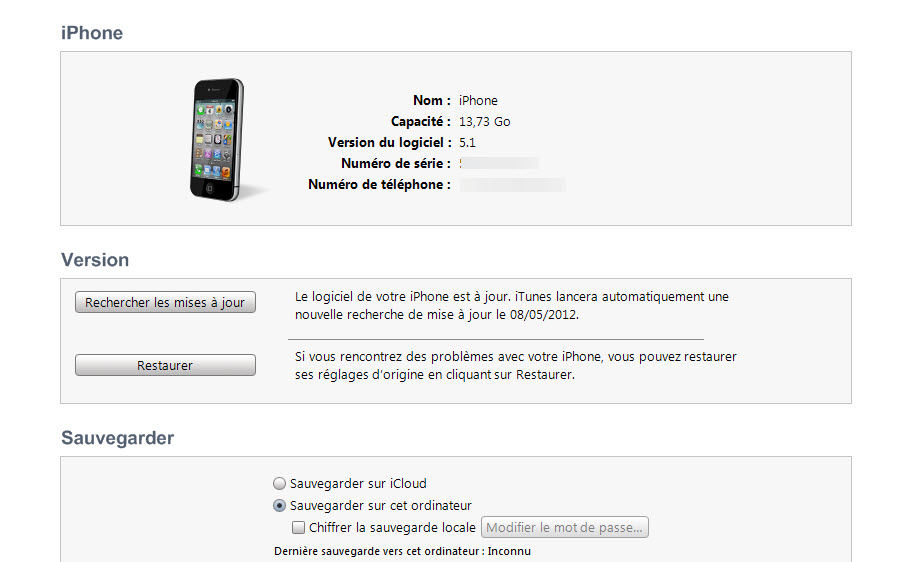
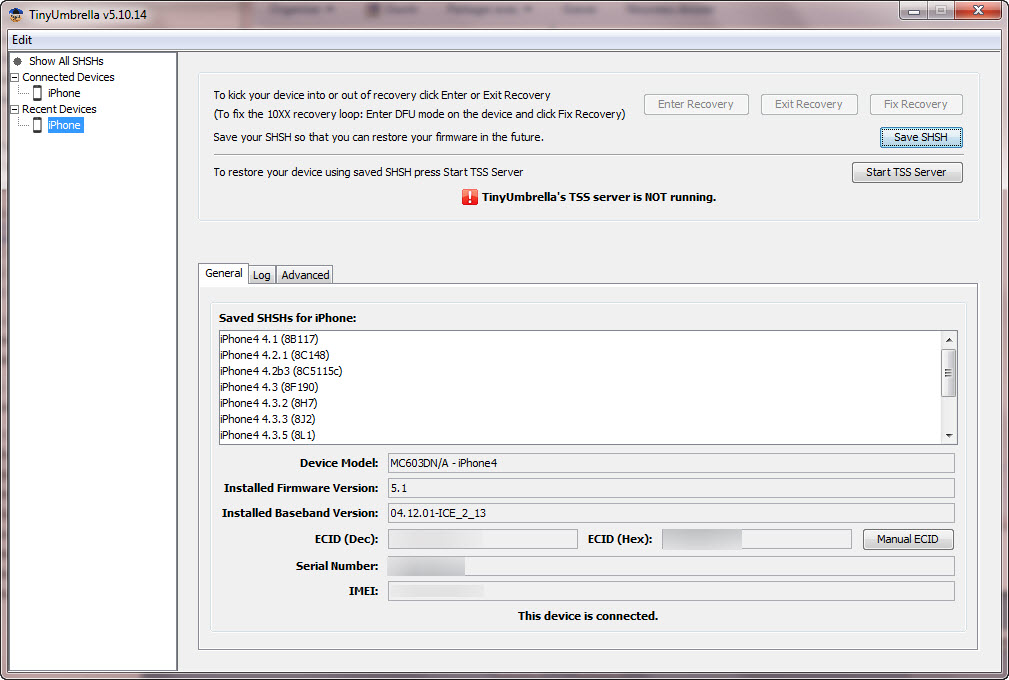
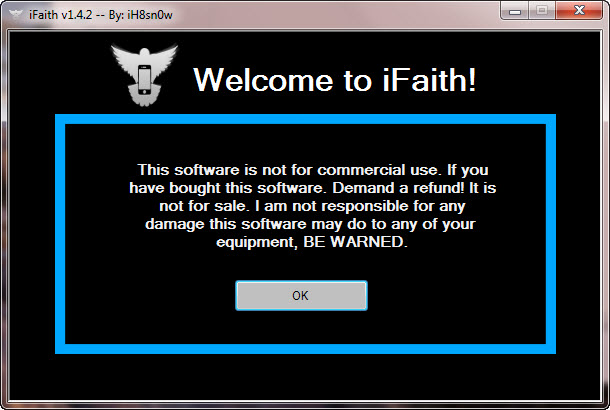
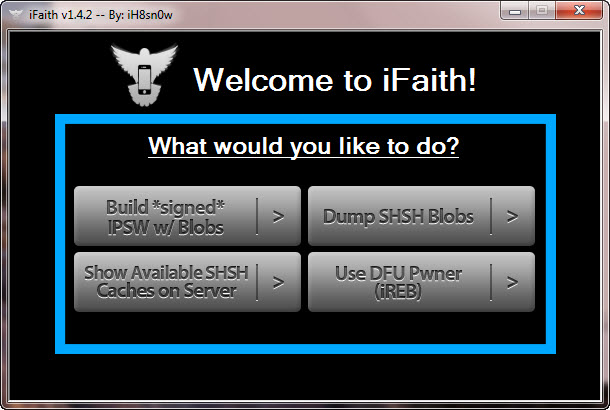
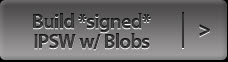
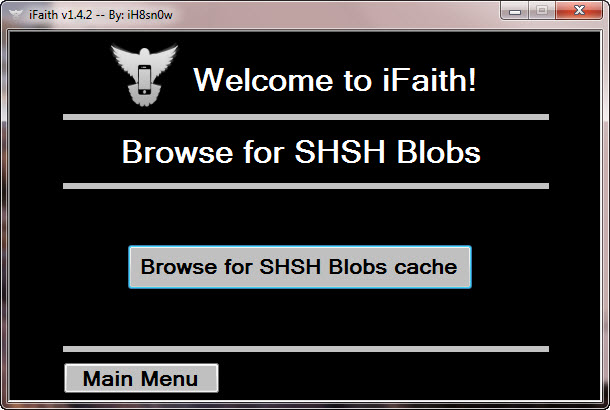
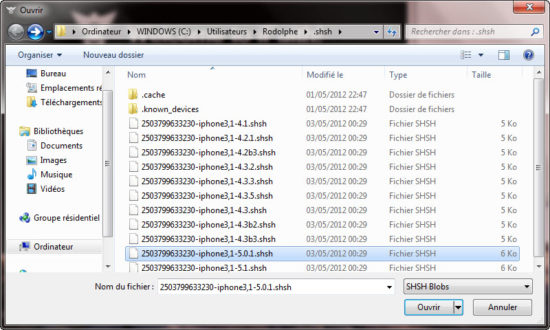
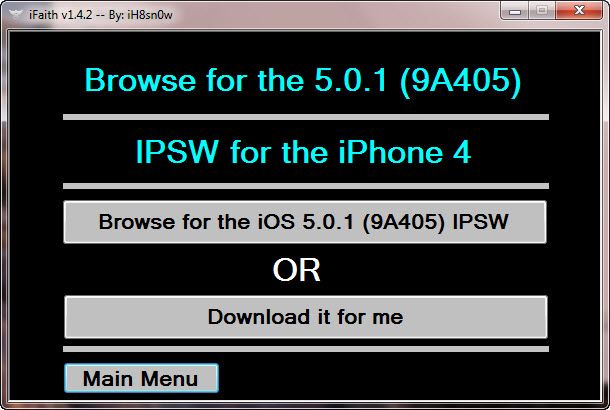
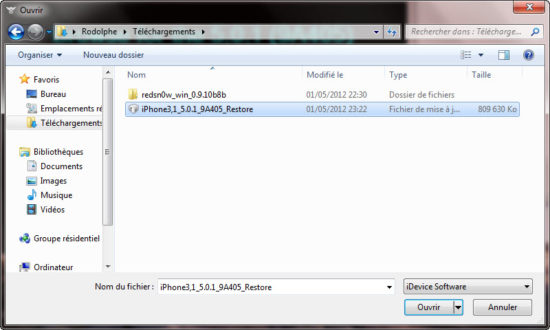
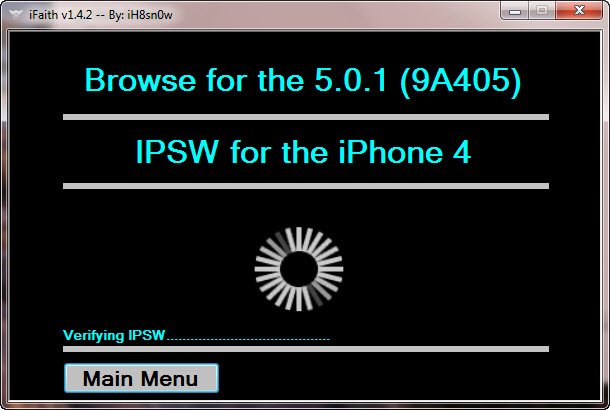
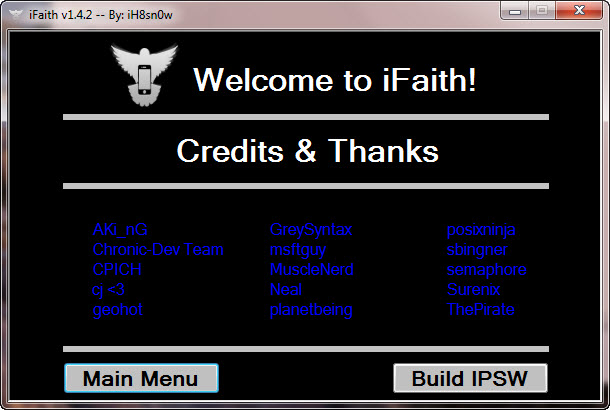
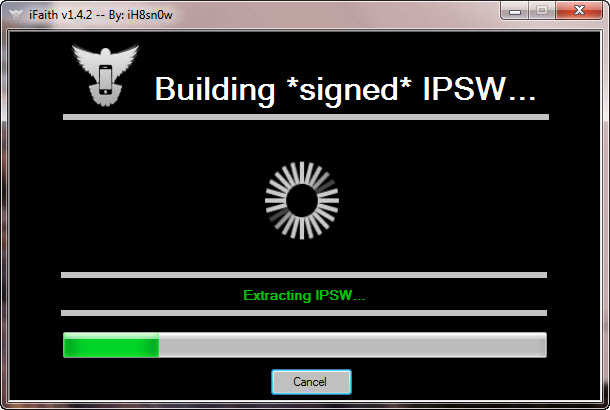
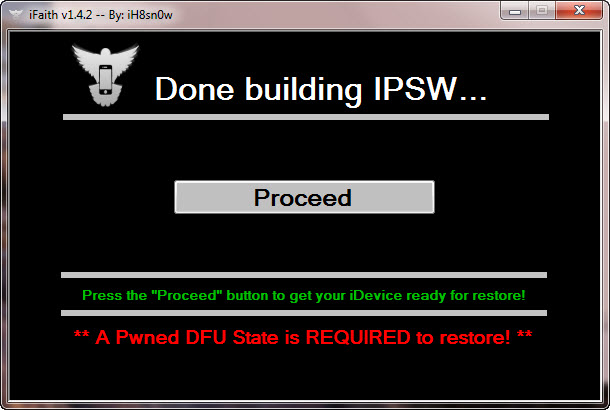
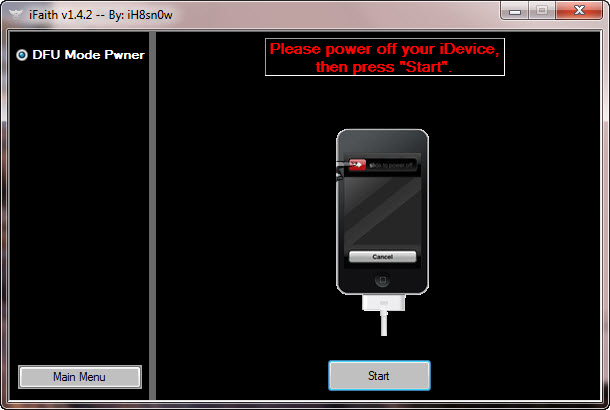
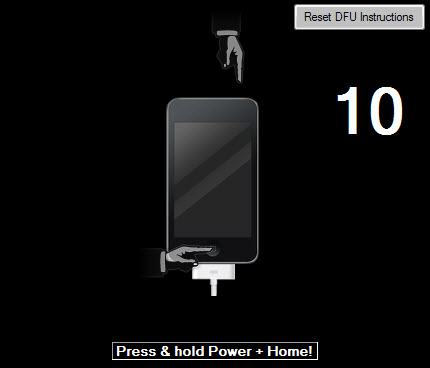
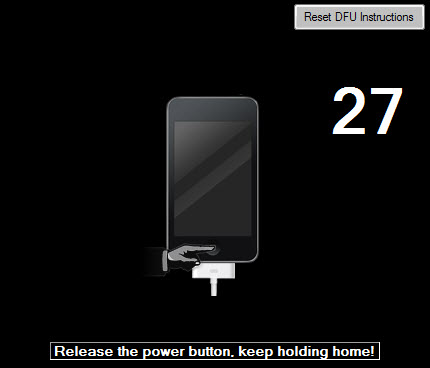
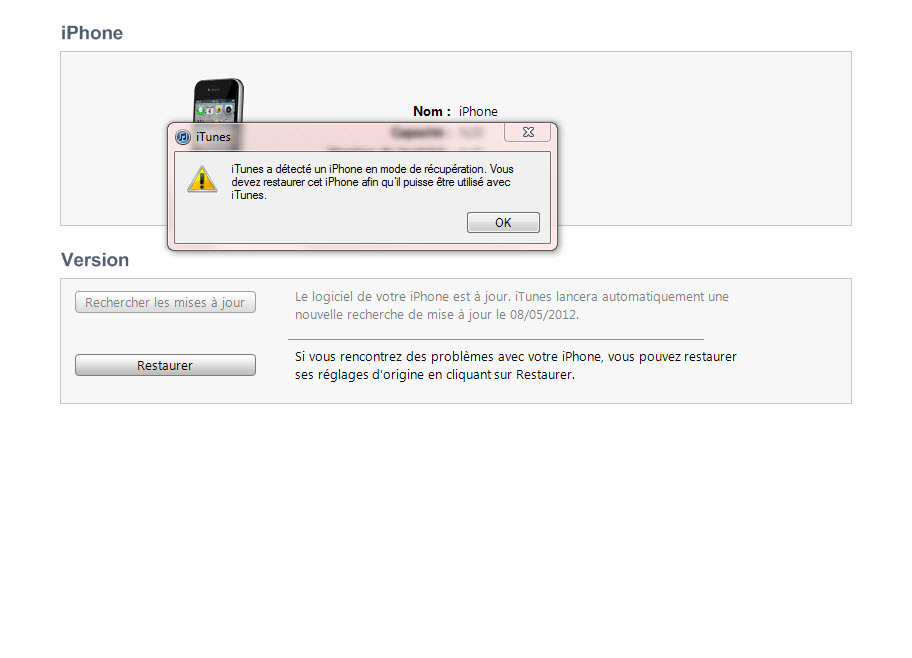
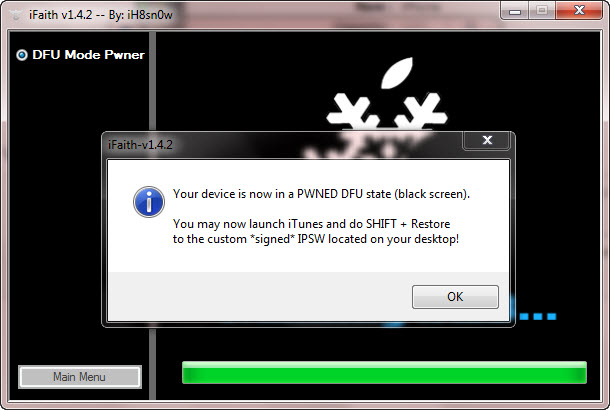
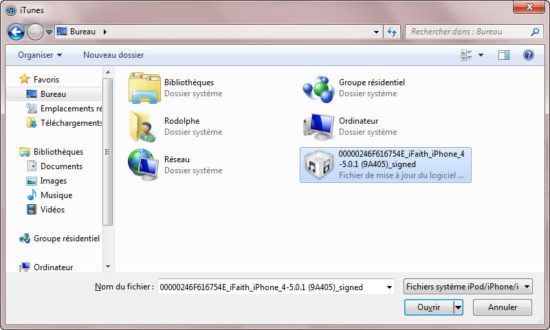
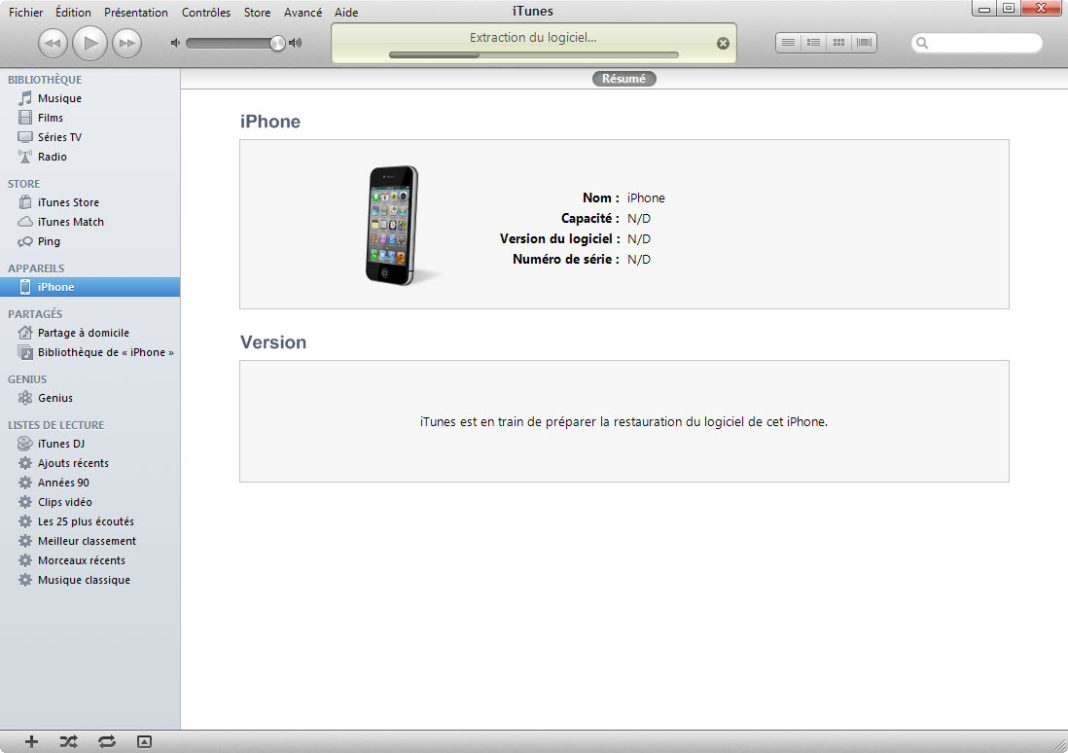
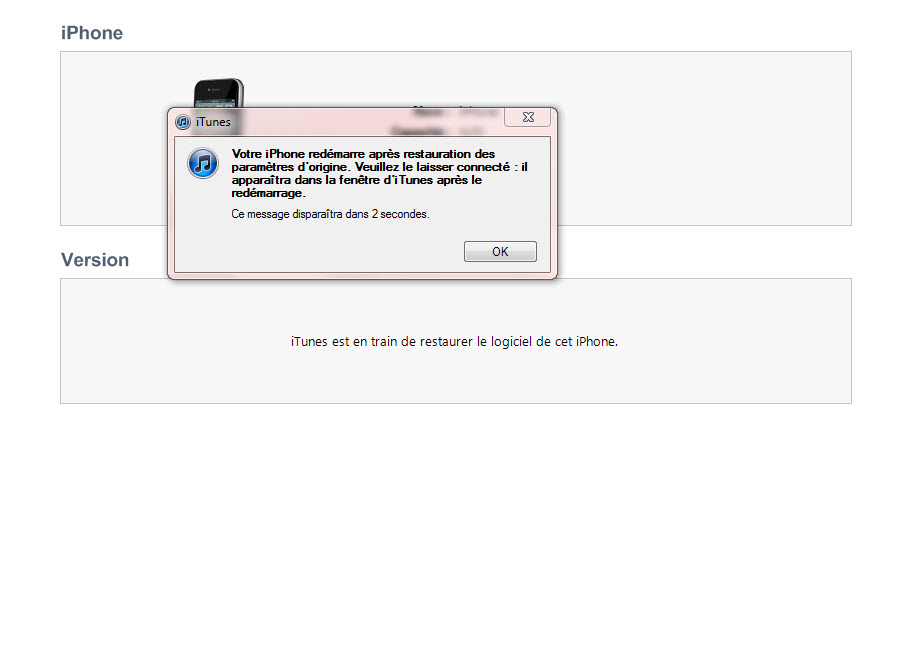
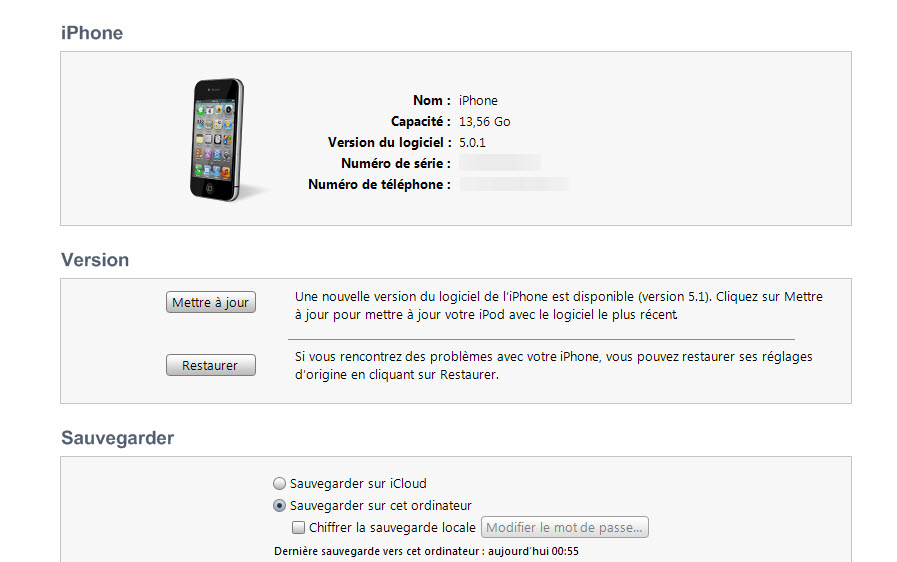

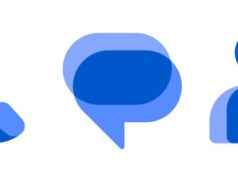
![Comment activer le mode Bluetooth de la manette Google Stadia ? [Tuto] Comment activer le mode Bluetooth de la manette Google Stadia ? [Tuto]](https://www.unsimpleclic.com/wp-content/uploads/2023/05/230531-tuto-bluetooth-google-stadia-controller-00-238x178.jpg)
![Nintendo Switch : comment connecter un casque bluetooth ? [Tutoriel] Nintendo Switch : comment connecter un casque bluetooth ? [Tutoriel]](https://www.unsimpleclic.com/wp-content/uploads/2021/09/210920-mise-a-jour-version-nintendo-switch-audio-bluetooth-00-238x178.jpg)
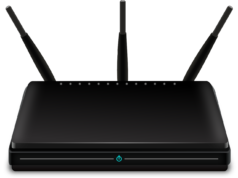
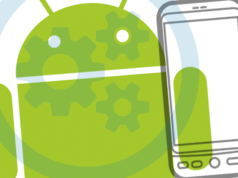



Bonjour hakim16. C’est étonnant que ton PC ne reconnaisse pas ton iPhone. Essaie de changer de port USB pour voir. Il n’y a pas besoin d’une installation quelconque par Cd rom, tout se fait automatiquement.
Qu’elle est la version d’OS installée sur ton pc ?
Attention : le 4S ne pourra pas être downgradé si tu le mets à jour en 6.1.3 et donc impossible à jailbreaker.
bonjour,
svp, j’ai télécharger iTunes sur mon pc, mais il ne détecte pas mon appareil iPhone 4s version 5.1
comment faire pour installer iPhone? est ce que par un CD ROM ou bien par d’autre méthode?
J’arrive pas a continuer après le proceed…
wowwwwwwwwwwww trop classe
bien suivi bien fait
bonne continuation
GRAND MERCI
non se n’est pas possible de downgrader sans les shsh par contre avec ifaith tu peux faire une restauration, exemple
tu as un iPhone sous ios 5.0.1 et tu n’as jamais sauvegarder tes shsh.
avec ifaith tu peux le restaurer en 5.0.1 même si appele ne signe plus cet ios
Bonjour à tous j’ai une question qui me tracasse un peu il est écrit au début de l’article que l’on ne peut effectuer ce downgrade sans avoir sauvegarder ses shsh au préalable. Alors quelqun peut m’expliquer comment certains magasins arrivent a downgrader nos idevice sans avoir sauvegarder nos shsh?
Merci de votre réponse.
ok, merci
Bientot disponible pour 4s ipad2 et 3 grâce à un super hacker merci musclenerd
N
@Sofiane : il te propose de faire la mise à jour en OTA, c’est normal. il va même la télécharger en Wifi. Si tu es jailbreaké, dans Cydia, installe le tweak, NoUpdate sur le repo de modmyi
aller svp
bonjour, voila j’ai downgrader mon iphone 4 vers l’ios 5.0.1 en utilisant ifaith je n’ai pas eu d’érreur sur itunes. mais une fois dans les réglage du téléphone je vois que la mise à jours vers ios 5.1 se fait toute seule, j’ai restauré encore une fois mais c’est toujours la même chose, que dois-je faire svp et merci
[…] Pas à pas : downgrader iOS 5.1 vers 5.0.1 […]
Pour redescendre en 5. Sans les SHSH y’a ce tuto qui est bon http://www.iphone4g-pro.com/bluefreeze-v2-downgrade-ios-5-0-1-a-ios5-4-x-sans-shsh-t10745.html
@Deniro : pour le baseband, sincèrement je n’en sais rien. Pour la trace SHSH, copie la sur ton bureau et à l’étape « browse for SHSH blobs cache », sélectionne ce fichier. Là encore, je ne suis pas sur du résultat.
Svp..est ce que cette manipulation n agit pas sur le baseband? Jutilise gevy et j ai le baseband a 10 alors si je fai ce doWngrade est ce que je vai garder le mem baseband? Merci ..
@rodolphe:merci davoir preter attention a mon problem..:) mais j ai jamais fai de sauvgarde par shsh sauf que a traver des forum g su kil ya ishsh a travers la kelle on peut trouver des copie shsh sauvgardes via les serveur cydia.donc g pu telecharger cette aplication et g pu recuperer les anciens copies de 5.0.1 et 4.3.3 apres je les ai envoyes par mail vers ma boite email..c tou ce que g su fair..:( alors svp si vous pouver maider en me disant kck je doi faire maintenant..:( merci davance
Bonjour. Juste pour info, ce pas à pas a été réalisé trois fois de suite sur iPhone sans aucune difficulté….
@Deniro : pourquoi faire compliqué quand on peut faire simple :utilise donc TinyUmbrella
Bonjour tout le monde,svp klk un peut lexpliker comment faire le downgrade vers 5.0.1 avec un shsh depuis cydia..j ai deja telecharge ishsh et g pu recuperer mes fichiers de 5.0.1 que j ai maintenant dans ma boit email..mais jarive pas a savoir comment faire maintenant..:( merci demaider svp..
Tuto non fonctionnel avec les iphones 4 (j’ai tester)
Oui ou l’autre possibilité c’est que tu n’y es pas arrivé car comme justement l’explique Rodolphe, ce pas à pas a été réalisé, testé avec un iPhone 4
Bonjour ce downgrade fonctionne pour l’iPhone 4 et pour l’iPod touch 4G svp?
Il suffit de se donner le mal de lire au moins le début de l’article… mais en effet cette méthode concerne également l’iPod Touch 4G!